1.下载镜像
下载地址:https://msdn.itellyou.cn/
下载 windows server 2012 R2 64位版本
2.用VMware加载镜像
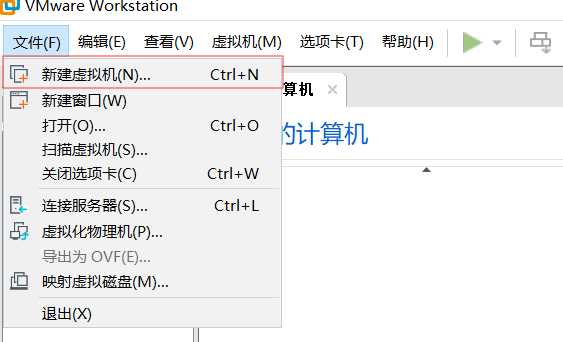
选择典型,点击下一步
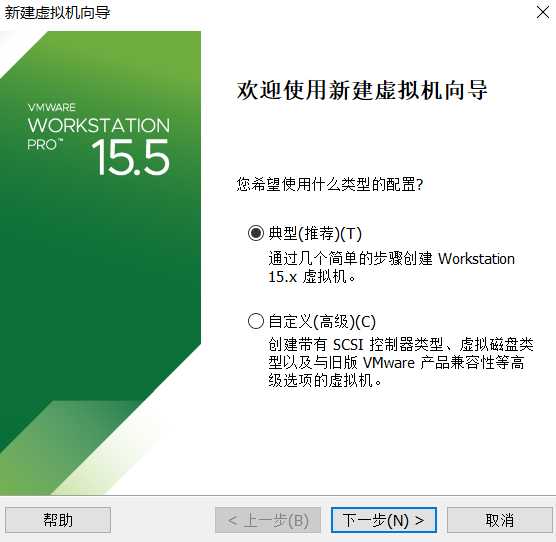
选择下载的镜像,点击下一步
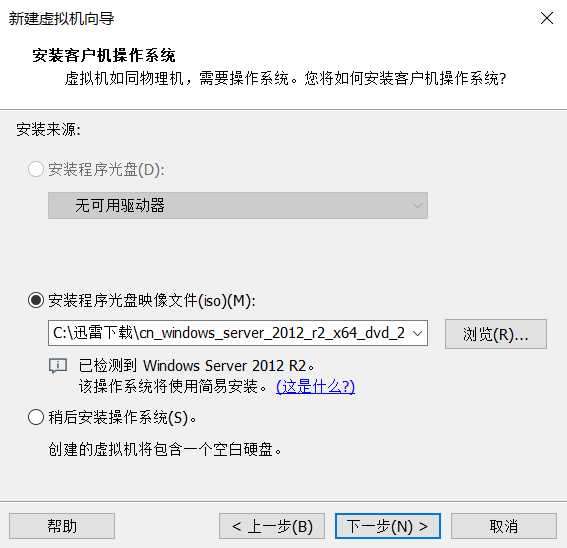
输入账号密码 下一步 ,密钥先不填写
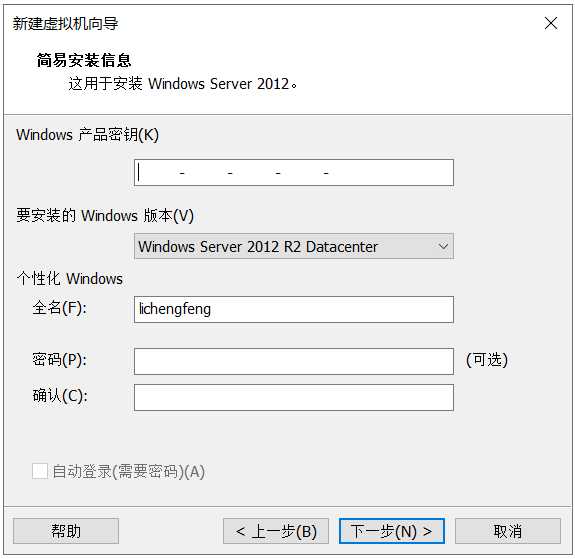
设置虚拟机名称,然后点击下一步
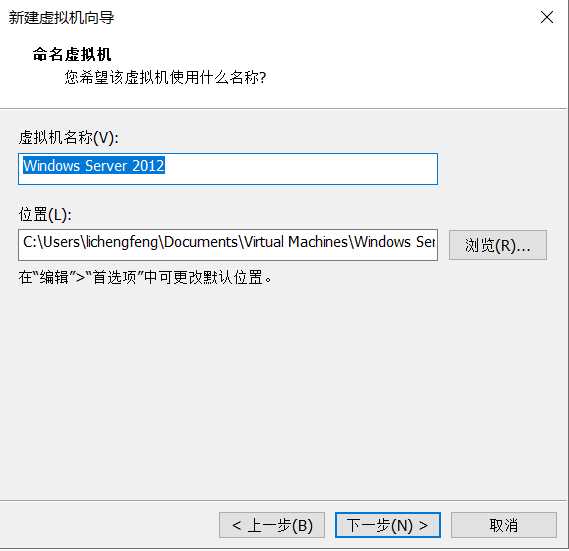
分配磁盘大小,然后点击下一步
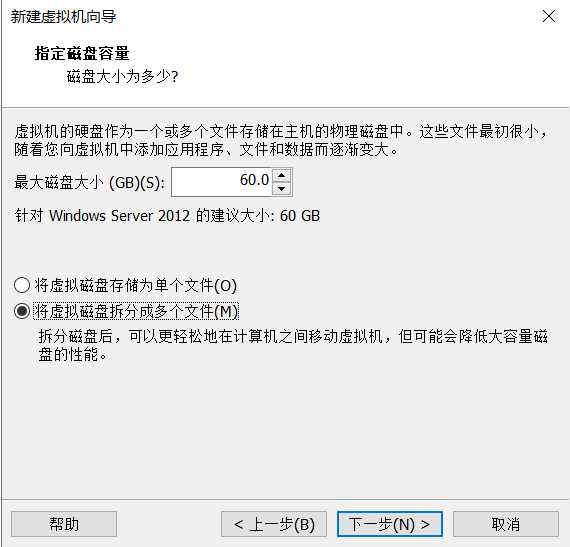
点击完成,等待系统创建完成
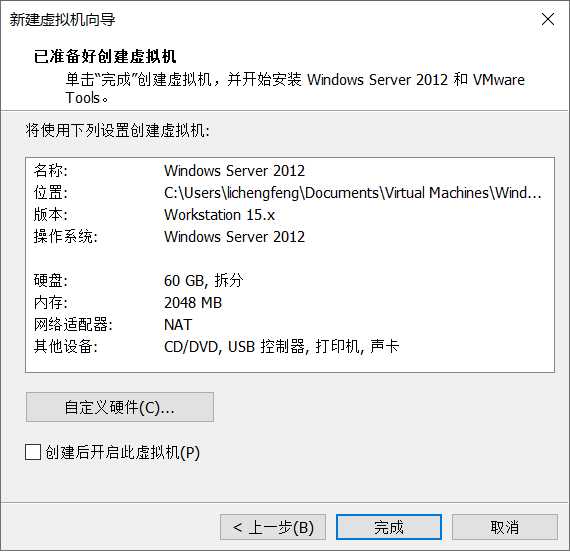
然后点击开启虚拟机,等待系统安装完成
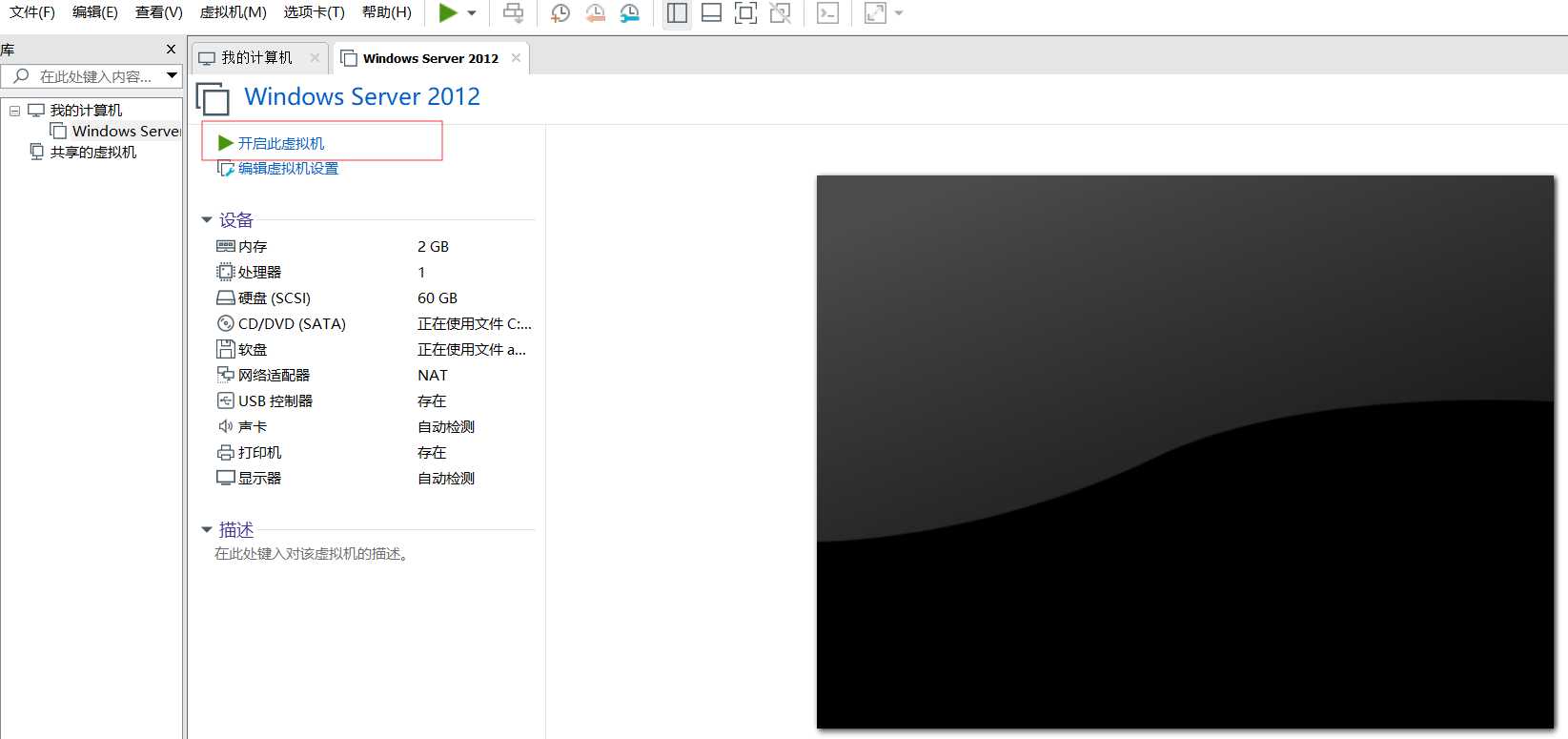
进行虚拟机与物理机之间的网络设置
这个时候,我电脑出现了虚拟机能ping通物理机,但是物理机无法ping通虚拟机
虚拟机ping 物理机

物理机ping虚拟机
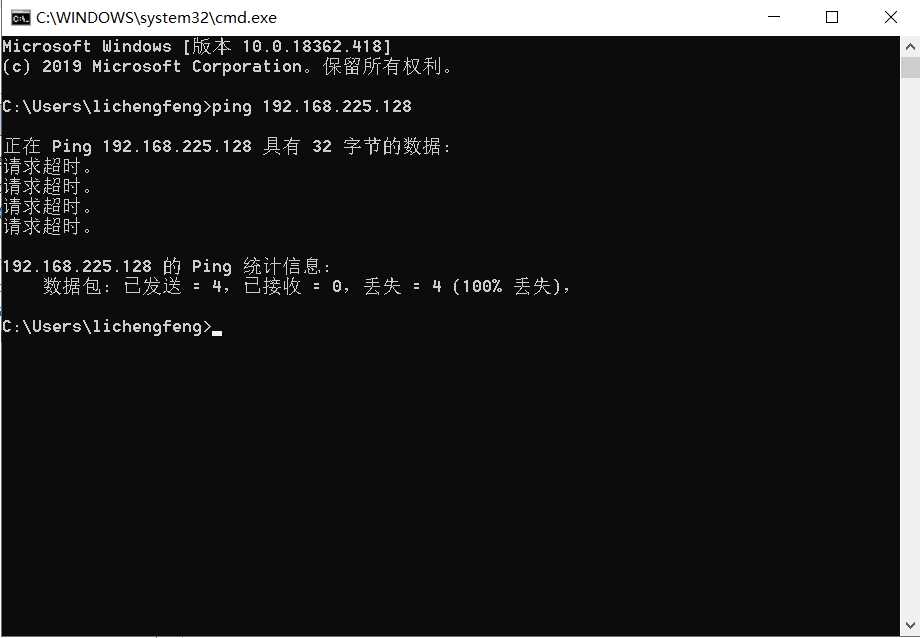
解决方案:
1.打开虚拟机设置,选择网络适配器设置,将其设置为桥接模式
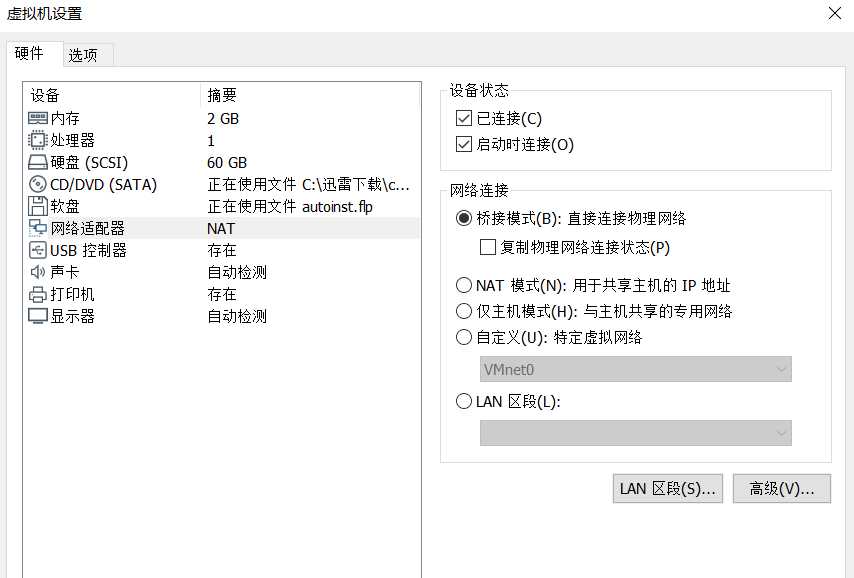
打虚拟机的网络设置,将ip网段设置与物理机一致
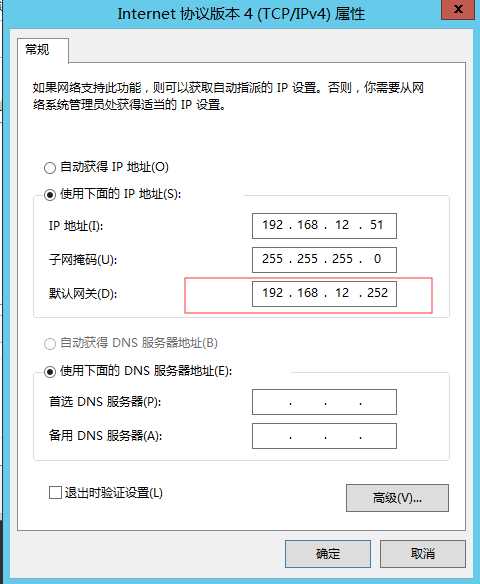
然后就能ping通

至此全部完成。mark一下,为了后买你nginx学习打下基础
原文:https://www.cnblogs.com/CityLcf/p/11815210.html